집 >소프트웨어 튜토리얼 >사무용 소프트웨어 >상위 버전의 PPT를 하위 버전 형식으로 저장하는 자세한 방법
상위 버전의 PPT를 하위 버전 형식으로 저장하는 자세한 방법
- WBOYWBOYWBOYWBOYWBOYWBOYWBOYWBOYWBOYWBOYWBOYWBOYWB앞으로
- 2024-03-26 18:40:341207검색
PHP 편집기 Apple에서 상위 버전의 PPT를 하위 버전 형식으로 저장하는 방법을 자세히 소개합니다. 상위 버전의 PowerPoint 사용을 마친 후에는 다른 사람이 보거나 편집할 수 있도록 하위 버전 형식으로 저장해야 합니다. 이 기사에서는 다양한 버전의 PowerPoint에서 PPT 파일을 원활하게 열고 사용할 수 있는지 확인하는 방법을 단계별로 안내합니다. PPT 파일을 더욱 다양하고 편리하게 만들려면 다음 단계를 따르세요!
1. PPT를 열고 [파일] 메뉴를 클릭하면 다음과 같은 대화상자가 나타납니다.

2. 팝업 대화 상자에서 [다른 이름으로 저장]을 선택합니다.
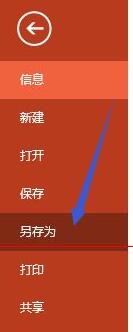
3. 저장할 위치를 선택하세요. 이 예에서는 바탕화면이 저장 위치로 사용됩니다.
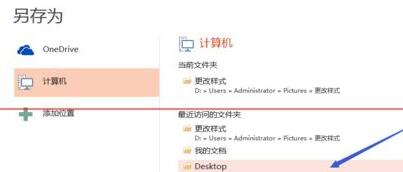
4. 팝업 대화 상자의 드롭다운 목록에서 저장 유형을 선택합니다.
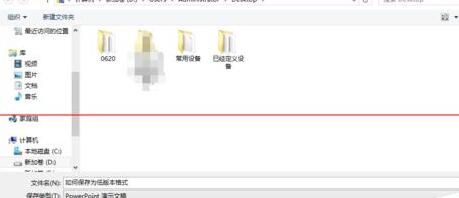
5. 저장할 수 있는 유형이 팝업됩니다. 이 예는 2003 형식을 기준으로 합니다.
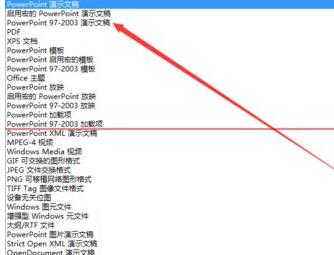
6. 버전 선택 후 [저장] 버튼을 클릭하세요.
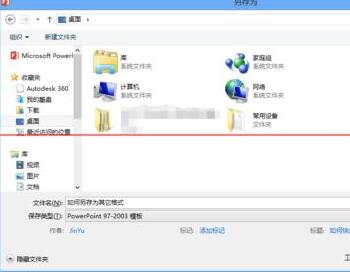
7. 아래 표시된 문서 정보를 보면 2003 형식으로 버전이 변경된 것을 알 수 있습니다.
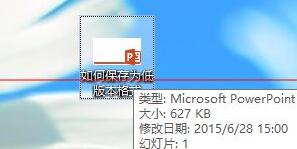
참고: 다른 이름으로 저장하여 PDF 및 기타 형식으로 저장할 수도 있습니다.
위 내용은 상위 버전의 PPT를 하위 버전 형식으로 저장하는 자세한 방법의 상세 내용입니다. 자세한 내용은 PHP 중국어 웹사이트의 기타 관련 기사를 참조하세요!
성명:
이 기사는 zol.com.cn에서 복제됩니다. 침해가 있는 경우 admin@php.cn으로 문의하시기 바랍니다. 삭제

